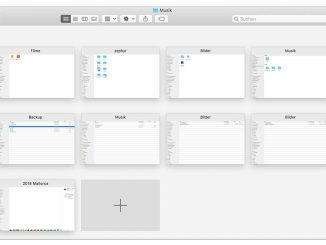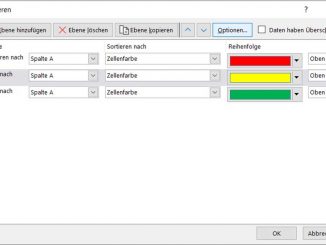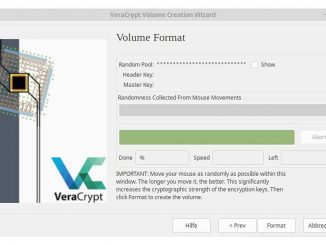Kann ich Teams auf meinem Rechner überhaupt nutzen? Einen ausführlichen Überblick über die Hardwareanforderungen von Microsoft Teams bekommen Sie hier.
Sie haben Teams installiert und wollen sofort loslegen? Doch ist Ihr PC den Hardwareanforderungen von MS Teams überhaupt gewachsen? Wichtig sind vor allem eine Webcam, ein Lautsprecher und ein Mikrofon, wenn Sie mit anderen Teams-Teilnehmern in Kontakt treten wollen.
Wenn Sie im Homeoffice Microsoft Teams nutzen, sollte eine Webcam zur Standardausstattung zählen. Doch welches Modell soll es sein? Die Entscheidung ist schwer, da es Hunderte Webcams von 20 bis über 500 Euro gibt. Ein erstes Auswahlkriterium für die Webcam ist die Auflösung. Sie sollte für Full-HD-Qualität 1.920 x 1.080 Pixel betragen. Darüber hinaus entscheidet die Framerate über die Bildqualität. Sie wird in fps (Frames per Second) angegeben und sollte einen Wert von 30 bei Full-HD-Auflösung haben.
Eine Top-Webcam wie die Logitech Brio unterstützt sogar 4K mit 4.096 x 2.160 Pixel bei 30 fps und Full-HD mit 60 fps. Allerdings ist sie mit einem Preis von rund 240 Euro nicht ganz günstig. Weitere wichtige Kriterien sind ein breites Sichtfeld und ein Autofokus. Ein Digitalzoom sorgt für den richtigen Bildausschnitt. Bei spärlichem Licht oder hellem Sonnenschein nutzt die Logitech Brio die Right-Light-Technik sowie HDR (High Dynamic Range) zur automatischen Einstellung der optimalen Belichtung. Verbaut sind zudem gleich zwei Mikrofone mit Echo- und Geräuschunterdrückung.
Eine gute Webcam bekommen Sie aber auch schon für deutlich weniger Geld. Etwa 100 Euro kostet zum Beispiel die Razer Kiyo. Sie besitzt einen Beleuchtungsring, der sich stufenweise regeln lässt, um die Umgebung an die Lichtverhältnisse anpassen zu können. Die 4-Megapixel-Webcam nimmt wahlweise in HD oder Full-HD auf, doch nur bei 720p mit 60 fps. Befestigt werden die Webcams entweder mit einer Art Clip am Monitor. Alternativ lassen sie sich auf ein kleines Stativ aufschrauben – sofern ein entsprechendes Gewinde vorhanden ist.
Um die Webcam nutzen zu können, müssen Sie diese per USB-Kabel mit dem PC verbinden. Die Installation spezieller Treiber ist normalerweise nötig. Einen ersten Funktionstest nehmen Sie vor, indem Sie das Windows-eigene Programm „Kamera“ starten. Geben Sie dazu „Kamera“ in das Suchfeld der Windows-Taskleiste ein. Klicken Sie danach auf den angezeigten Treffer. Sie sollten nun das von der Webcam eingefangene Bild sehen, das heißt, sich selbst vor dem PC sitzend. Wenn dies der Fall ist, funktioniert die Kamera und sollte ab sofort auch in Teams zur Verfügung stehen.
Die meisten Webcams verfügen über ein integriertes Mikrofon. Dadurch können sich die Teilnehmer einer Teams-Videokonferenz nicht nur sehen, sondern sich auch miteinander unterhalten. Wenn die Sprachqualität jedoch zu wünschen übrig lässt, sollten Sie über die Anschaffung eines zusätzlichen Mikrofons nachdenken. Einfache Modelle mit einem Standfuß gibt es bereits für um die 15 Euro. Spezielle Konferenzmikros oder Modelle mit Studioqualität liegen bei 30 bis 50 Euro. Angeschlossen werden die Geräte am USB-Anschluss Ihres Rechners. Mikrofone sind sofort einsatzbereit, ohne dass Sie zusätzliche Treiber installieren müssen.
Da Sie den oder die Gesprächspartner in Teams auch hören wollen, benötigen Sie einen Lautsprecher. Das kann eine kleine, handliche Box sein oder ein Soundsystem, das aus mehreren Komponenten besteht. Eventuell haben Sie im Büro auch einen Sprachassistenten wie Amazon Echo oder Google Home. Er lässt sich ebenfalls für die Sprachausgabe einsetzen. Sie sollten den Lautsprecher auf dem Schreibtisch möglichst so platzieren, dass der Ton frontal von vorne kommt.
Als Alternative zu Mikrofon und Lautsprecher nutzen Sie ein mit dem PC verbundenes Headset. Einfache kabelgebundene Modelle bekommen Sie schon für unter 20 Euro. Einsteiger-Headsets mit Bluetooth kosten um die 30 Euro. Wer mehr Qualität und Extras haben möchte, findet mit dem Plantronics Voyager Focus UC das ideale Modell. Für rund 175 Euro beziehungsweise 225 Euro mit Tischladeeinheit gibt es ein Stereo-Bluetooth-Headset der Spitzenklasse. Mit bis zu 12 Stunden Sprechzeit hält das knapp 155 Gramm schwere Headset einen ganzen Arbeitstag durch.
Powertipp: Sie besitzen ein Notebook? Falls Sie sich die Kosten für zusätzliche Hardware sparen wollen, können Sie Videokonferenzen auch mit einem Notebook abhalten. Ein Notebook verfügt im Regelfall über eine Webcam, einen integrierten Lautsprecher und ein Mikrofon. Wenn Sie eine Videokonferenz in einem ruhigen Raum ohne Hintergrundgeräusche abhalten, sollte die Tonqualität Ihres Noteboos ausreichend sein.
Hardwareanforderungen von MS Teams im Überblick
Um Teams in vollem Umfang mit allen Videofunktionen nutzen zu können, müssen einige Voraussetzungen erfüllt sein. Sie gelten sowohl für die Teams-Desktop-App als auch für die Web-App.
| Komponente | Anforderung |
|---|---|
| PC und Prozessor | Mindestens 1,6 GHz (oder höher), Zweikern-Prozessor |
| Arbeitsspeicher | 4 GB RAM |
| Festplatte | 3 GB verfügbarer Speicherplatz |
| Anzeige | Bildschirmauflösung von 1.024 x 768 Pixel oder höher |
| Grafikhardware | DirectX 9 oder höher mit WDDM 2.0 (Windows Display Driver Model) oder höher für Windows 10 |
| Betriebssystem | Windows 10, 8.1 |
| Video | USB 2.0-Videokamera |
| Sonstige Geräte | Mikrofon und Lautsprecher beziehungsweise Headset |
| Videoanrufe und Besprechungen | Erfordert eine Zweikern-CPU. Bei einer höheren Video-/Bildschirmfreigabeauflösung und Bildrate wird ein Vierkern-Prozessor oder besser empfohlen. Hintergrundvideoeffekte erfordern Windows 10 oder einen Prozessor mit AVX2-Anweisungssatz. Für die Teilnahme an einer Besprechung mithilfe von Proximity Detection in einem Microsoft Teams-Raum ist Bluetooth LE erforderlich. |
| Teams-Live-Ereignisse | Wenn Sie ein Liveereignis mit Teams durchführen, wird die Verwendung eines Computers mit einem Core i5 Kaby Lake-Prozessor, 4 GB RAM (oder höher) und Hardware-Encoder empfohlen. |